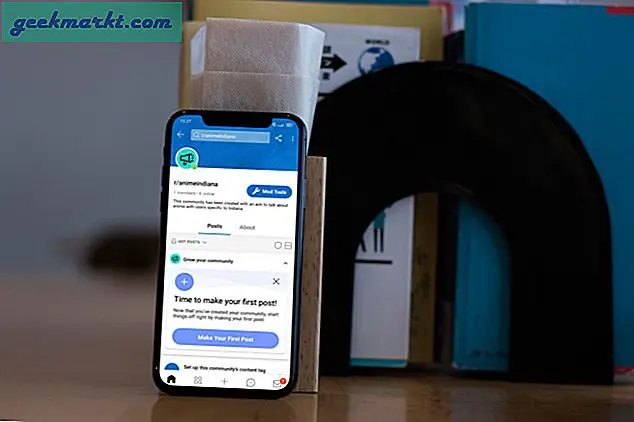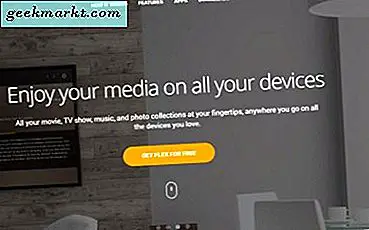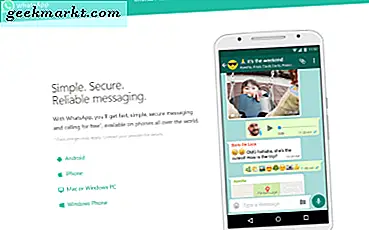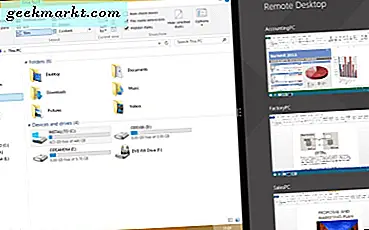Bilde dette: Det er en fredag kveld på huset ditt. Du har noen venner over, kanskje en pizza, og du ønsker å se en film på fjernsynet ditt. Du har en smart TV, men appen er så treg og buggy, du bestemmer deg for at det bare er enklere å koble datamaskinen til TV-en som en skjerm og spille Netflix av den bærbare datamaskinen. Du tar din bærbare og lader, og du drar den ut i stuen din. Selvfølgelig kan du ikke finne HDMI-kabelen, og den du finner finner ut til å være ødelagt i den ene enden. Tjuefem minutter senere, pizza er kaldt, alle er på sin telefon, og natten er slått litt av en slog. Selv etter at du har koblet den bærbare datamaskinen til TV-en din, holder du fast av en datamaskin for resten av natten, beveger musen, slår av og pause og styrer volumet. For et rot.
Alt dette kunne ha vært unngått hvis du bare hadde satt Android-telefonen eller nettbrettet opp til å speilreflektere trådløst til datamaskinen eller fjernsynet. I stedet for å håndtere ladere, ledninger, hodepine og feilsøking, kan du stråle innhold direkte fra telefonen til underholdningssystemet, streaming av Netflix, Hulu, YouTube, musikk og et annet antall underholdningskilder. Denne typen trådløs speiling kan til og med være nyttig for visning av familiebilder, hjemmevideoer og andre medier du kanskje har lagret på telefonen eller nettbrettet. Og hvis du er i konferanserommet, kan speilingen gjøre presentasjoner et øyeblikk, så fokuset ligger på presentasjonen ved hånden i stedet for teknologien foran deg.
Selv om speilingen din har tradisjonelt krevd en form for datamaskin eller bærbar enhet koblet til fjernsynet ditt for å få hele systemet til å fungere, har de siste årene gjort hele systemet enklere. Fra Google Cast-standard til andre lignende trådløse oppsett, har det aldri vært enklere å speile Android-telefonen eller nettbrettet ditt. La oss ta en titt på favorittappene våre og oppsettene for å speilre telefonen til en datamaskin eller fjernsyn.
Vår anbefaling: Google Startside (med Cast) Last ned
Google Startside (med Cast) Last ned En overraskende hakke til alle som har brukt en Cast-aktivert enhet, gjør Googles Hjem-app det enkelt å administrere og kontrollere alle Cast-støttede enheter i huset ditt. Cast-støtte er innebygd i nesten alle Google-laget Android-apper på Play-butikken, for ikke å nevne Netflix, Hulu, Spotify, HBO Now og så mye mer. Flere tver, inkludert de fleste av Vizios utvalg, leveres nå med Cast-støtte som er innebygd i enheten, og hvis du ikke har noe som støtter cast, koster Googles egen Chromecast-enhet bare 35 dollar fra den lokale store butikkbutikken. Det er en av de billigste oppføringene i verden av streaming-apper, og du kontrollerer alt rett fra telefonen din med dedikerte apper. Enda bedre, du kan speile hele telefonens skjerm, noe som gjør det enkelt å vise bilder, gi presentasjoner og alt annet du vil gjøre på fjernsynet ditt. La oss ta en titt på Hjem-appen som styrer alt.
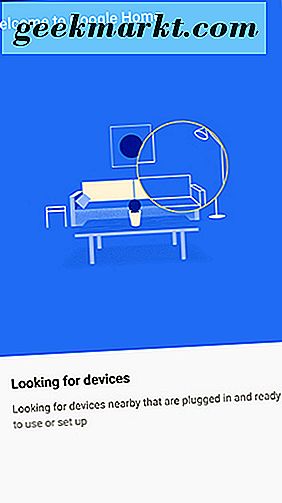
Hjemmeprogrammet har en enkel utforming og oppsett, slik at du raskt kan koble din nye Cast-enhet med hjemmenettverket ditt i løpet av få trinn. Når du aktiverer enheten, kobles den sammen i nettverket ditt, slik at alle i ditt hus kan legge til og streame innhold i Google Casts tjeneste. Det beste med Hjem-appen er spesielt hvor unødvendig det er - du trenger ikke appen til å bruke andres Chromecast. Når du har konfigurert den nye enheten, er alt du trenger å gjøre, lastet inn i appen du ønsker, for å trykke på det kjente Cast-logoen for å synkronisere med enheten. Dette betyr at apper som YouTube, Spotify og Google Play Musikk tillater andre brukere å bygge en kø alle innenfor ett system som spiller av media. Det er virkelig kule ting, og føles virkelig futuristisk når du bruker det.
Hvis du allerede eier en Chromecast-enhet, har Google Home fortsatt noe verktøy for deg. Appen gjør det enkelt å bla gjennom flere forskjellige kilder til underholdning for anbefalinger, inkludert YouTube og Google Play Movies. Du finner anbefalinger tilpasset både dine preferanser og hva andre ser på rundt om i verden. Det gjør det enkelt å starte en trending YouTube-video eller en populær filmutleie uten å måtte forlate appen og dykke inn i de respektive appene. Enda bedre, Google Home har en innebygd universell søkefunksjon som gjør det enkelt å søke gjennom flere forskjellige mediekilder, så søker etter en skuespiller som "Brad Pitt" eller "Tom Cruise" vil hente opp sine filmer, relaterte klipp og intervjuer på YouTube, og alt annet du kan være interessert i som mediekonsument.
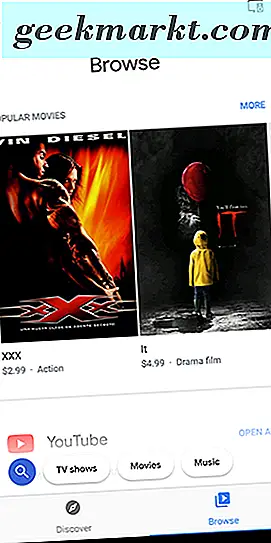
Hjemmet lar deg også kaste skjermen direkte til en Chromecast eller annen Cast-aktivert enhet, som speiler alt som vises på telefonen. Hvis du prøver å vise en app som ikke støtter direkte Cast, som et spill eller Amazon Prime Video, kan det hende at direkte speiling virkelig kan komme til nytte. Mens vi prøvde speiling, oppdaget vi at selv om standardfluiditeten virkelig kan stole på hvor sterk eller svak det trådløse nettverket ditt er, blir det bedre og jevnere enn andre lignende programmer, inkludert noen på denne listen.
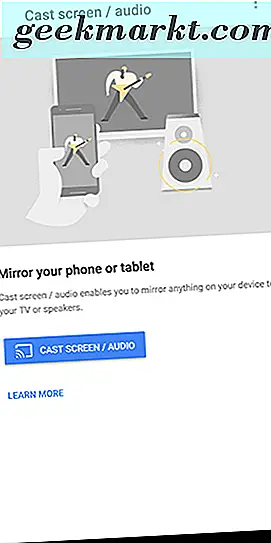
Den største feilen med Home og Cast er åpenbart kravet om et maskinvare, i stedet for å kunne bruke den bærbare eller stasjonære PCen du allerede eier. (Selv om du bruker en stasjonær PC, bør du bare koble Chromecast direkte til PC-skjermen, du kan også bruke opptakskort her for å legge til HDMI-inngang på en datamaskin, men det er ganske dyrt.) Men Googles Cast Systemet gjør at 90 prosent av innholdet på telefonen din er smertefritt, samtidig som du tillater at du fortsatt bruker telefonen til å sende tekst, sjekke e-postadressen din eller noe annet du trenger telefonens skjerm for uten å vise all privat informasjon. Hvis du absolutt må speile direkte telefonskjermbildet, kan du med Cast og Home vise direkte skjermen uten bruk av en PC, så lenge du har en Chromecast-enhet. Samlet tror vi at hele plattformen er mer enn verdt $ 35 maskinvare tillegg for Cast. Den sosiale integrasjonen av offentlige køer, innebygd Cast-system og speilstøtte gjør det til vårt beste valg for trådløs Android-speiling.
Runner Up: Vysor Last ned
Vysor Last ned Fra Koush, utvikleren bak ClockworkMod og dusinvis av andre interessante Android-apper, kommer Vysor, en app bygget rundt skjermspeiling med et utviklerbasert fokus. Vysor krever at du allerede har PCen koblet til TVen eller skjermen du vil speile til, men det er også en av de beste systemene av denne typen som lar deg speile hele telefonen til en skjerm. Den har et gratis nivå tilgjengelig for brukere, som lar deg speile og kontrollere Android-telefonen din og ta skjermbilder fra datamaskinen din, men for å få noen form for faktisk funksjonalitet ut av Vysor-inkludert trådløs støtte, høy kvalitet og fullt skjermmodus, må du investere i Vysor Pro, et abonnement som kjører deg enten $ 1, 99 / måned, $ 9, 99 / år eller $ 39, 99 for en permanent lisens.
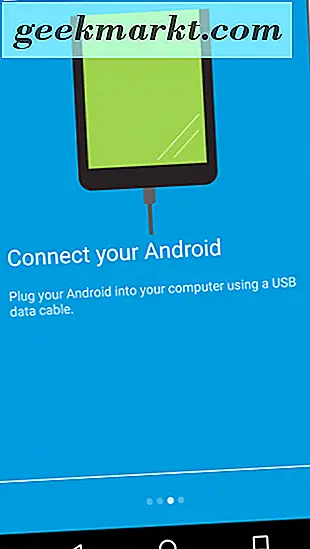
La oss starte med det grunnleggende. I motsetning til Googles Cast-system, er Vysor tilsynelatende rettet mot det profesjonelle publikum over video- og innholdskonsernet som Cast er markedsført til. Mens Vysor støtter hver enkelt app på telefonen, annonserer plattformen virkelig to separate bruksområder: spill og forretningsbrukere. Når det gjelder spill, støtter appen fullstendig tastatur og musekontroll, noe som gjør det enkelt å spille et hvilket som helst antall spill som ikke nødvendigvis krever berøringsreguleringer. Angry Birds, for eksempel, fungerer bra med en musekontroll i motsetning til berøringsreguleringer, og vi ville bli sjokkert hvis noen Android MOBA'er ikke hadde det bedre med en full mus og tastatur i stedet for å berøre kontroller. Selvfølgelig, siden du hovedsakelig bruker et tastatur og en mus for å etterligne tradisjonelle berøringsreguleringer, må du teste hvert spill uavhengig.
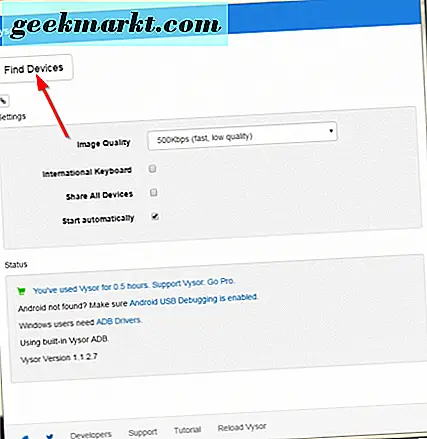
Som vi nevnte, har Vysor et gratis program, men det er så utrolig begrenset, du kommer til å ønske å hoppe opp til Pro-nivået for minst den månedlige $ 1, 99-betalingen bare for å se om programmet faktisk er verdt det. Det gratis programmet gjør at du kan speile telefonen, men for å gjøre det, må du bruke en USB-kabel og sørge for at USB-feilsøking er aktivert, et ekstra (og irriterende trinn) som noe som Chromecast ikke krever. Når du har koblet telefonen til PCen din (etter at du har installert Vysors egen programvare, enten via deres nettside eller Chrome Nettmarked, et flott alternativ for Chrome OS-brukere), blir du bedt om å finne enheten din gjennom tjenestens eget programvareoppsett. Det er litt irriterende å måtte holde en kablet tilkobling, og det er mangel på noe annet premiuminnhold inne i fritt nivå. Hvis du ønsker å få noen form for langvarig bruk ut av Vysor, må du ta sjansen til Pro-modellen, minst en måned.
Så hva tilbyr deres premieplan i tillegg til muligheten til å dike kabler? Vel først, er tillegg av høyere kvalitet speil utmerket, siden gratis nivå viser din telefon eller nettbrett i et mindre vindu med dårlig oppløsning. Dette gjør fordelen med full skjerm på premium-nivået verdt det også, siden du kan vise telefonen din fin og stor for alle slags medier eller presentasjoner du må gi gjennom PCen. Du får den trådløse tilgangen, men kabler vil alltid gjøre forbindelsen sikrere og stabilere, så det er fint å ha muligheten for begge. Vysor støtter et ganske solid drag-og-slipp-filsystem som gjør filoverføringer på Android litt enklere, men Google Disk kan effektivt tilby det samme og gratis, noe som gjør det til et bedre alternativ mellom de to. Og siden DRM forhindrer deg i å bruke Vysor til å speile Netflix, Hulu eller de fleste andre underholdningsbaserte apps, vil dette ikke snart erstatte Chromecast.
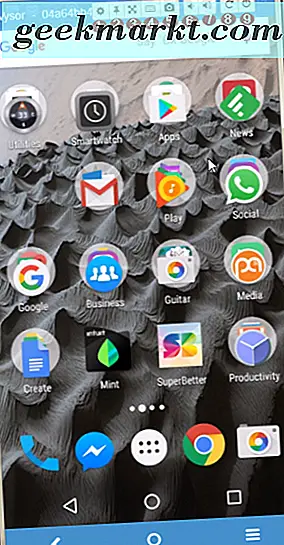
I siste omgang er Vysor så annerledes og brukt til så mange verktøy utenfor underholdning at det er vanskelig å sammenligne det med noe som Google Cast og Google Home. Mens begge er til slutt designet og bygget for å fokusere på å tilby den beste opplevelsen for deres to separate brukstilfeller, må du virkelig ta en avgjørelse mellom begge plattformene fra å teste dem ut for å avgjøre hvilken du foretrekker. I en ideell verden vil noe som Vysor kunne omgå eller tillate DRM-baserte medieapper å bruke plattformen, for å bidra til å kaste innhold som Amazon Prime Instant Video, men som det står akkurat nå, er de to valgene mer i tråd med likestilling enn en "vinner" og "runner-up". Hvis du leter etter noe å stråle underholdning fra sofaen din til fjernsynet ditt, er det ingen tvil om at Chromecast er appen for deg. Vysor, derimot, er perfekt for både spillere og kontorarbeidere, eller for alle som ønsker å kaste fra en app til en datamaskin for presentasjoner eller fullskjermspill. Hvilken opplevelse du velger, kommer til slutt ned til personlig preferanse.
Alle andre Allcast Screen Recording og Mirror Download
Allcast Screen Recording og Mirror Download Mirror er en annen app utviklet av Koush, tidligere på ClockworkMod, som egentlig er en tidligere versjon av samme type ide og prinsipp bak Vysor. Speilet har litt av et annet grensesnitt, og fungerer som en helt annen måte å streame på telefonen din. I stedet for å stole på en stasjonær klient som Vysor, lar Mirror deg strømme telefonen din til en brann-TV-enhet, et Chrome-vindu (ved hjelp av en Chrome-webapp), Apple TV eller en annen Android-enhet automatisk. Streaming enheten til en Chrome-skjerm eller Fire TV er avhengig av at du installerer Koushs Allcast Receiver, mens du strekker enheten til en Apple TV, fungerer automatisk uten ekstra oppsett. Speil er virkelig bygget rundt ideen om skjermopptak, og er ikke helt så fullverdig som noe som Vysor, men det er også helt gratis med vannmerke på opptaket ditt. Hvis du hater vannmerket på din speilvendte skjerm, kan den fjernes med ett enkelt kjøp i app. Mens Vysors egen trådløse streamingtjeneste krever bruk av en desktop eller Chrome-app, bruker Mirror den streaming-boksen du allerede eier, noe som gjør det til et flott tillegg for eiere av en Apple TV eller Amazon Fire Stick.
 AirDroid Last ned
AirDroid Last ned AirDroid er bedre kjent for sitt trådløse filoverføringssystem og er inkludert i en rekke forskjellige Chromebooks, inkludert noen Samsung-enheter. Appen kan tillate deg å overføre filene dine trådløst mellom Windows, Mac og Chrome OS-enheter, og kan til og med la deg handle på varsler på Android-enheten din direkte fra PCen. Utover det, tilbyr AirDroid også muligheten til å speile enhetens skjerm til datamaskinen din når den brukes sammen med enten skrivebordet eller webkompaniet. Kalt "AirMirror", støtter appen alle rotte og ikke-roterte enheter. Som vi så med Vysor, kan du bruke tastaturet og musen til å styre din speilvendte enhet på datamaskinen eller på en projektor, noe som gjør dette ideelt for brettspillet. AirDroid er en gratis app, og dens gratis tier er langt mer fullverdig enn det vi så fra Vysor, men for å dra nytte av alt som tilbys av AirDroid, vil du ønske våren for deres premium plan, tilgjengelig for enten $ 1, 99 per måned eller $ 19, 99 i året.
 Windows Connect
Windows Connect I teorien bør Windows Connect være den perfekte løsningen for alle som ønsker å koble telefonen til sin bærbare eller stasjonære datamaskin for perfekt speiling. Det er en WiFi-direkte mottaker som gjør det enkelt å slå skjermen til din bærbare datamaskin til noe som enkelt kan synkroniseres med telefonen din, og den startet frakt for nesten to år siden på alle Windows 10-enheter som kjører jubileumsoppdateringen (som på dette tidspunktet er alle sammen). Dessverre kan Windows Connect ikke så enkelt synkronisere med moderne enheter i dag, takket være mangelen på støtte fra Miracast i nyere telefoner og nettbrett. Miracast er en standard fra WiFi Alliance som effektivt fungerer som HDMI over WiFi, noe som gjør den ideell for smarttelefoner, men som Google har lagt vekt på Chromecast-serien av produkter, har de flyttet fra å inkludere Miracast-støtte i Android. Hvis telefonen støtter Miracast, kan du begynne å bruke Windows Connect ved å åpne Koble til appen på PCen og aktivere trådløse skjermer i innstillingene på telefonen din. En liste over støttede Miracast Android-enheter finner du her.
 Samsung Flow Download
Samsung Flow Download Til slutt, hvis du tilfeldigvis eier en Samsung-enhet som Galaxy S9 eller Galaxy Note 8, vil du oppdatere Flow-programmet og laste ned Windows 10-klienten for å få appen til å kjøre på enheten. Samsung Flow har nettopp lagt til evnen i en nylig oppdatering for å kaste fra telefonen eller nettbrettet til datamaskinen. Flow bruker nå Samsung Smart View, som betyr at du kan laste ned klienten til Windows-bærbar PC eller stasjonær datamaskin for å speile Galaxy-enheten din fra din hånd til datamaskinen. Selv om Smart View har eksistert for fjernsyn i ganske lang tid, er utrullingen av Smart View-støtten til Samsung Flow nylig, og betyr at du ikke trenger nesten så mange apper som du måtte ha behov for tidligere. For å komme i gang, last ned eller oppdater Samsung Flow-appen fra Play Store og last ned Windows-klienten for Flow her. Så lenge Samsung-enheten din kjører på Android 6.0 eller nyere, kan du spole direkte til din PC trådløst med få problemer. Dessverre er ikke-Samsung-brukere igjen i kulde på denne.